Comment rendre les fichiers AVI plus petits sans perte de qualité ?
Par Pierre Dubois • 2025-07-31 20:18:22 • Solutions éprouvées
Compresser Vidéos
- Télécharger Télécharger
- 1. Compresser Vidéo dans différents formats+
-
- 1.1 Compresser MP4 sur Winodws & Mac
- 1.2 Réduire Taille de MP4
- 1.3 Compresser MKV
- 1.4 Compresser MOV
- 1.5 Compresser WMV
- 1.6 Compresser AVI
- 1.7 Compresser MPEG/3GP
- 1.8 Compresser MP4 Online
- 1.9 Compresser les fichiers OGG
- 1.11 Réduire Taille de MKV
- 1.12 Réduire Taille de fichier AVI
- 1.14 Compresser de gros vidéos
- 1.15 Découpeur et Compresseur vidéos
- 2. Compresser Vidéo à partir de périphériques/applications+
- 3. Compresser Vidéo avec différentes applications+
- 4. Compresser Vidéo à des fins différentes +
- 5. Autres trucs et astuces +
-
- 5.1 Guide complet de Compression Vidéo
- 5.2 Compresseurs vidéo gratuits
- 5.3 Top 5 MP3 Taille Réducteurs En ligne
- 5.4 Top 8 Vidéo Taille Réducteurs pour Android
- 5.5 Compresseurs MP4 gratuits
- 5.6 Top 7 Compresseurs Vidéo
- 5.7 Top Compresseurs Audio
- 5.8 Compresser les fichiers en petite taille
- 5.9 Compresser HD/FHD (4K/1080P) Vidéos
- 5.10 Compresser une Vidéo
- 5.12 TOP 5 Convertisseurs
- 5.13 Compresser photos sur iPhone
- 5.14 Redimensionner des vidéos en ligne
Audio Video Input (également appelé AVI) est un format de fichier utilisé pour stocker des chansons et des clips vidéo. La qualité de la vidéo AVI est très bonne, mais le fichier occupe toujours beaucoup d’espace disque. Si vous souhaitez stocker ces fichiers vidéo sur un ordinateur ou les regarder sur une tablette ou un smartphone, vous devez vraiment réduire la taille des fichiers AVI . Pour vous aider, Wondershare UniConverter est vivement recommandé. C'est un outil vidéo tout-en-un qui réduit la taille de la vidéo, convertit les formats vidéo, enregistre des vidéos en ligne, transmet des vidéos en streaming sur la télévision et d'autres appareils portables. Grâce à l'interface utilisateur intuitive, il est vraiment facile à utiliser, même si vous débutez dans le traitement vidéo.
 Wondershare UniConverter
Wondershare UniConverter
Votre boîte à outils vidéo complète

- Modifier, améliorer & personnaliser vos fichiers vidéo
- Ajustez les paramètres vidéo et réduisez la taille du fichier vidéo
- Convertissez plus de 1000 formats, tels que AVI, MKV, MOV, MP4, etc.
- Conversion en préréglage optimisé pour presque tous les appareils
- 30X plus rapide que les convertisseurs conventionnels
- Gravez une vidéo sur un DVD lisible avec un modèle de DVD gratuit et attrayant
- Télécharger ou enregistrer des vidéos à partir de sites de partage de vidéos
- Boîte à outils polyvalente combinant métadonnées vidéo fixes, générateur de fichiers GIF, conversion vidéo en télévision, convertisseur VR et enregistreur d'écran
- Diffusez vos vidéos depuis Windows ou Mac vers d'autres appareils, notamment Chromecast, Roku, Apple TV, Xbox 360 ou PS3
- Systèmes d'exploitation pris en charge: Windows 10/8/7/XP/Vista, macOS 10.10 ou versions ultérieures
Comment créer un fichier vidéo AVI plus petit avec Wondershare UniConverter
Pour commencer, vous pouvez d’abord installer le programme sur votre ordinateur et visionner le didacticiel vidéo pour avoir une idée générale sur la façon dont il réduit la taille de la taille AVI.
Suivez maintenant les instructions détaillées ci-dessous pour apprendre à réduire la taille d’AVI en 3 étapes.
Étape 1 Importez vos fichiers vidéo AVI
Lancez Wondershare UniConverter et cliquez sur +Ajouter des fichiers pour ouvrir la fenêtre Ajout de fichier, choisissez un ou plusieurs fichiers vidéo, puis cliquez sur Ouvrir pour ajouter la vidéo AVI que vous souhaitez réduire.
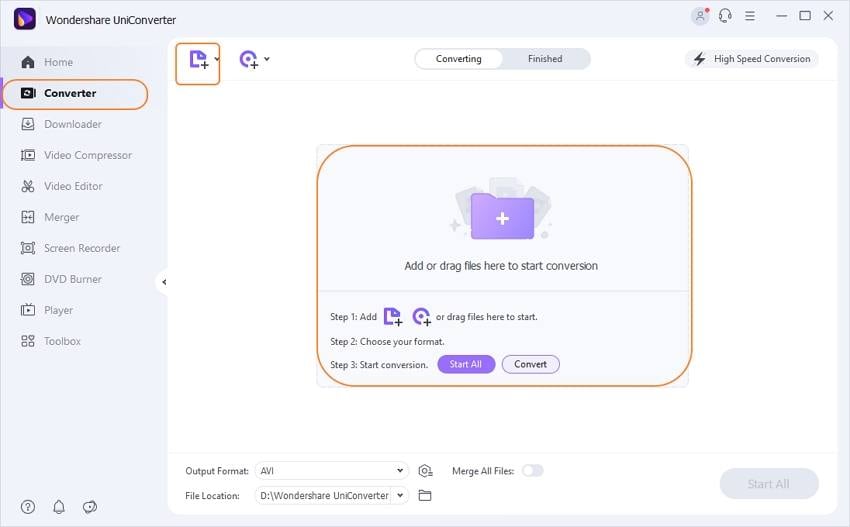
Étape 2 Réglez les paramètres vidéo pour réduire la taille des fichiers AVI.
Cliquez sur ![]() à partir de la section cible. Accédez à Vidéo> AVI, puis cliquez sur + Créer une configuration personnalisée pour afficher la fenêtre Paramétrage. Vous pouvez y ajuster manuellement les paramètres de sortie tels que le débit binaire, la cadence, encodeur et résolution. Après avoir ajusté les paramètres vidéo, appuyez sur Créer pour revenir à l’interface principale.
à partir de la section cible. Accédez à Vidéo> AVI, puis cliquez sur + Créer une configuration personnalisée pour afficher la fenêtre Paramétrage. Vous pouvez y ajuster manuellement les paramètres de sortie tels que le débit binaire, la cadence, encodeur et résolution. Après avoir ajusté les paramètres vidéo, appuyez sur Créer pour revenir à l’interface principale.
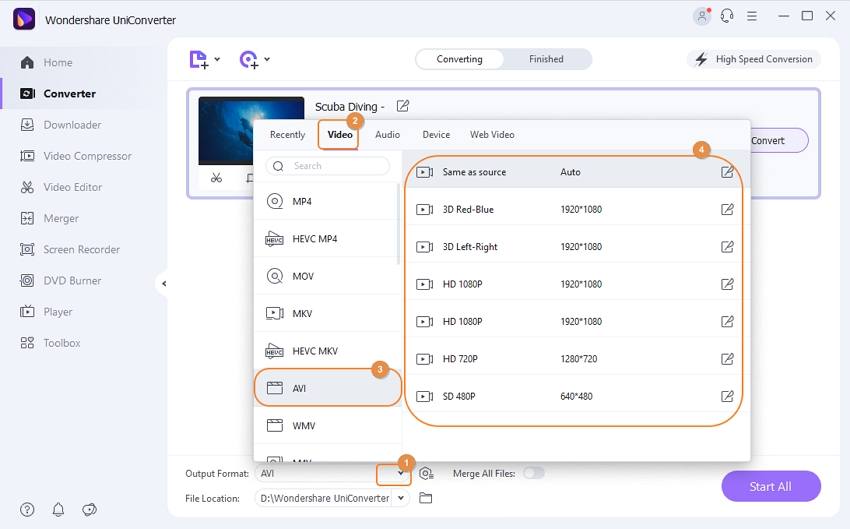
Remarque : La taille et la qualité de la vidéo en sortie sont déterminées par la valeur du débit : plus le débit binaire est élevé, meilleure est la qualité et plus le fichier est volumineux, donc si vous le souhaitez pour réduire la taille du fichier vidéo, vous devez diminuer le débit.
Étape 3 Enregistrez la nouvelle vidéo AVI.
Maintenant, vous remarquerez peut-être que la taille de la vidéo est plus petite que celle d'origine et cliquez sur Convertir pour commencer à convertir AVI au format plus petit immédiatement. Lorsque la conversion est terminée, cliquez simplement sur l’icône semblable à un dossier pour obtenir les vidéos AVI réduites.
Pierre Dubois
staff Éditeur